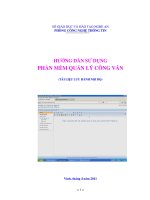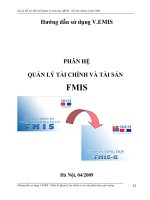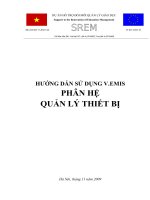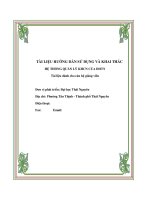Hướng dẫn sử dụng Phân hệ Quản lý Thiết bị
Bạn đang xem bản rút gọn của tài liệu. Xem và tải ngay bản đầy đủ của tài liệu tại đây (1.63 MB, 46 trang )
BỘ GIÁO DỤC VÀ ĐÀO TẠO
DỰ ÁN HỖ TRỢ ĐỔI MỚI QUẢN LÝ GIÁO DỤC
Support to the Renovation of Education Management
128 Mai Hắc Đế - Hà Nội; ĐT: (84-4) 9742837; Fax:(84-4) 9743465
UỶ BAN CHÂU ÂU
HƯỚNG DẪN SỬ DỤNG V.EMIS
PHÂN HỆ
QUẢN LÝ THIẾT BỊ
Dự án Hỗ trợ Đổi mới Quản lý giáo dục SREM - Hà Nội, tháng 11 năm 2009
Hà Nội, tháng 11 năm 2009
MỤC LỤC
PHẦN I: HƯỚNG DẪN CÀI ĐẶT 3
PHẦN II: HƯỚNG DẪN SỬ DỤNG CHƯƠNG TRÌNH V.EMIS PHÂN HỆ THƯ VIỆN - THIẾT BỊ 12
A) THIẾT LẬP HỆ THỐNG 12
- XUẤT HIỆN BẢNG, CLICK VÀO ĐỂ TÌM TỚI NƠI CHỨA DỮ LIỆU CẦN PHỤC HỒI (DỮ
LIỆU ĐÃ ĐƯỢC SAO LƯU) 20
- CHỌN LẦN LƯỢT TỪNG CƠ SỞ DỮ LIỆU ĐỂ PHỤC HỒI 20
- XUẤT HIỆN BẢNG DƯỚI ĐÂY, CLICK VÀO TIẾP TỤC 20
- CHỌN DATABASE TƯƠNG ỨNG VỚI CÁC CƠ SỞ DỮ LIỆU, SAU ĐÓ CLICK TIẾP TỤC 21
21
- CLICK VÀO KẾT THÚC ĐỂ HOÀN THÀNH VIỆC PHỤC HỒI CƠ SỞ DỮ LIỆU THỨ NHẤT 21
1.1 THANH CÔNG CỤ CHUNG 23
II) MENU THIẾT BỊ 31
PHẦN II : BÀI TẬP THỰC HÀNH 45
Hướng dẫn sử dụng V.EMIS - Phân hệ Quản lý thiết bị - đồ dùng dạy học
2
Dự án Hỗ trợ Đổi mới Quản lý giáo dục SREM - Hà Nội, tháng 11 năm 2009
PHẦN I: HƯỚNG DẪN CÀI ĐẶT
1. MÔI TRƯỜNG
Môi trường cần thiết cho hệ thống chương trình vận hành gồm có:
a) Window Installer 3.1 (nếu chưa có)
b) Dotnet Framework 2.0
c) SQL EXPRESS 2005
d) Crystal Report môi trường Dotnet
2. CÁC BƯỚC CÀI ĐẶT
- Copy bộ cài đặt VEMIS vào máy tính hoặc chạy trực tiếp từ đĩa CD-
ROM.
- Chạy file Setup.exe trong bộ cài đặt theo đường dẫn:
H:\SETUP_VEMIS_26.11.2009\Bo cai dat\VEMIS\Thu vien Thiet
bi\setup_vemis_26.11.2009 (Tên ổ đĩa CD-ROM trên mỗi máy sẽ là khác
nhau)
Hướng dẫn sử dụng V.EMIS - Phân hệ Quản lý thiết bị - đồ dùng dạy học
3
Dự án Hỗ trợ Đổi mới Quản lý giáo dục SREM - Hà Nội, tháng 11 năm 2009
Lần lượt thực hiện các thao tác sau:
a. Nhấn nút Accept để
chọn cài đặt.NET
Framework 2.0
b. Nhấn nút Accept để
chọn cài đặt Crystal
Reports
Hướng dẫn sử dụng V.EMIS - Phân hệ Quản lý thiết bị - đồ dùng dạy học
4
Dự án Hỗ trợ Đổi mới Quản lý giáo dục SREM - Hà Nội, tháng 11 năm 2009
c. Nhấn nút Accept để
chọn cài đặt SQL
Server 2005 Express
d. Chương trình tự
động cài đặt 03
chương trình
+.Net Framwork 2.0
+ Crystal Reports
+ SQL Server 2005
Express
Hướng dẫn sử dụng V.EMIS - Phân hệ Quản lý thiết bị - đồ dùng dạy học
5
Dự án Hỗ trợ Đổi mới Quản lý giáo dục SREM - Hà Nội, tháng 11 năm 2009
e. Màn hình
xuất hiện
Chọn nút Next
>
f. Nhấn vào nút
tùy chọn:
Everyone
Chọn nút Next
>
g. Màn hình
xuất hiện
Chọn nút Next
>
Hướng dẫn sử dụng V.EMIS - Phân hệ Quản lý thiết bị - đồ dùng dạy học
6
Dự án Hỗ trợ Đổi mới Quản lý giáo dục SREM - Hà Nội, tháng 11 năm 2009
h. Màn hình
xuất hiện
Chọn nút Close
Quá trình cài
đặt hoàn tất.
j. Chạy chương trình
V.EMIS từ biểu tượng
ngoài màn hình của
Windows
3 - CÀI ĐẶT "SQL Server Management Studio Express"
SQL Server Management Studio Express là công cụ giúp thao tác với
CSDL trong SQL Server 2005.
Sau khi cài đặt bộ V.EMIS, chúng ta tiến hành cài đặt chương trình
SQL Server Management Studio Express. Các bước tiến hành như sau:
- Chạy file SQL Server Management Studio Express.msi trên đĩa CD
theo đường dẫn: H:\Bo cai dat\Cong cu\SQL Server Management Studio
Express (Tên ổ đĩa CD-ROM trên mỗi máy sẽ là khác nhau)
Hướng dẫn sử dụng V.EMIS - Phân hệ Quản lý thiết bị - đồ dùng dạy học
7
Dự án Hỗ trợ Đổi mới Quản lý giáo dục SREM - Hà Nội, tháng 11 năm 2009
- Click vào nút
Next để tiến hành
cài đặt.
Hướng dẫn sử dụng V.EMIS - Phân hệ Quản lý thiết bị - đồ dùng dạy học
8
Dự án Hỗ trợ Đổi mới Quản lý giáo dục SREM - Hà Nội, tháng 11 năm 2009
- Click chọn vào I
accept the terms
in the license
agreement
- Click vào nút
Next để tiếp tục.
- Điền các thông tin
vào ô Name và
Company
- Sau đó click nút
Next để tiếp tục
Hướng dẫn sử dụng V.EMIS - Phân hệ Quản lý thiết bị - đồ dùng dạy học
9
Bước 1: Điền thông
tin.
Bước 2: click nút
Next để tiếp tục.
Dự án Hỗ trợ Đổi mới Quản lý giáo dục SREM - Hà Nội, tháng 11 năm 2009
- Click vào nút
Next để tiếp tục.
- Click vào nút
Install để tiếp tục
cài đặt.
- Quá trình cài đặt
diễn ra.
Hướng dẫn sử dụng V.EMIS - Phân hệ Quản lý thiết bị - đồ dùng dạy học
10
Dự án Hỗ trợ Đổi mới Quản lý giáo dục SREM - Hà Nội, tháng 11 năm 2009
- Click nút
Finish để kết
thúc quá trình
cài đặt.
Hướng dẫn sử dụng V.EMIS - Phân hệ Quản lý thiết bị - đồ dùng dạy học
11
Dự án Hỗ trợ Đổi mới Quản lý giáo dục SREM - Hà Nội, tháng 11 năm 2009
PHẦN II: HƯỚNG DẪN SỬ DỤNG CHƯƠNG TRÌNH V.EMIS
PHÂN HỆ THƯ VIỆN - THIẾT BỊ
A) THIẾT LẬP HỆ THỐNG
Tính năng: Giúp các đơn vị sử dụng thiết lập các danh mục dùng
chung, chọn tham số năm học, đăng kí đơn vị sử dụng, phân quyền, lưu và
phục hồi dữ liệu…
Các bước thực hiện:
- Trên màn hình nền click đúp vào biểu tượng
- Nhập tên đăng nhập: superadmin, mật khẩu: a
- Xuất hiện giao diện chính của VEMIS
Hướng dẫn sử dụng V.EMIS - Phân hệ Quản lý thiết bị - đồ dùng dạy học
12
Dự án Hỗ trợ Đổi mới Quản lý giáo dục SREM - Hà Nội, tháng 11 năm 2009
- Chọn chức năng Quản lí
hệ thống rồi bấm nút
Đăng nhập
- Muốn để lần sau khi
đăng nhập không cần phải
nhập tên đăng nhập và mật
khẩu thì kích vào ô Nhớ
mật khẩu.
- Trong giao diện này gồm các chức năng như hình dưới đây:
1) ĐĂNG KÍ ĐƠN VỊ SỬ DỤNG
Để sử dụng chương trình, các bạn phải đăng ký đơn vị sử dụng. Việc đăng ký
đơn vị sử dụng giúp xác nhận đơn vị theo quy định trong hệ thống bao gồm mã đơn
vị và tên đơn vị, đồng thời giúp xác định trường thuộc cấp học nào, trên cơ sở đó
chương trình tự động xác định các môn học, các danh mục chuẩn cho cấp học đó…
Các bước thực hiện như sau:
- Chọn chức năng Thiết lập tham số trên menu của hệ thống.
- Chọn chức năng Đăng kí đơn vị sử dụng.
Hướng dẫn sử dụng V.EMIS - Phân hệ Quản lý thiết bị - đồ dùng dạy học
13
Dự án Hỗ trợ Đổi mới Quản lý giáo dục SREM - Hà Nội, tháng 11 năm 2009
- Xuất hiện bảng dưới đây :
- Click chuột vào nút (….) để
chọn đơn vị quản lí.
+ Chọn Tỉnh
+ Chọn Huyện
+ Chọn Trường
Chú ý: Trong hình bên
người sử dụng chọn tỉnh,
chọn khối các đơn vị trực
thuộc sở hoặc các huyện
trong tỉnh.
- Nhấn chuột vào dấu (+) để
chọn trường.
Hướng dẫn sử dụng V.EMIS - Phân hệ Quản lý thiết bị - đồ dùng dạy học
14
Dự án Hỗ trợ Đổi mới Quản lý giáo dục SREM - Hà Nội, tháng 11 năm 2009
- Click chuột vào nút
chọn. Màn hình xuất
hiện:
- Tiếp theo click chuột
vào nút Lưu.
- Xuất hiện bảng như
hình dưới đây.
- Tùy theo việc người dùng có kế thừa danh mục đơn vị cũ không thì
chọn Yes hay No. Nếu không muốn thực hiện thao tác này thì chọn Cancel.
- Tiếp tục xuất hiện bảng thông báo:
- Tùy theo việc người dùng có sao lưu dữ liệu của đơn vị trước hay
không thì chọn Yes hoặc No. Nếu không muốn thực hiện thao tác này thì
chọn Cancel.
- Khi đăng kí xong sẽ xuất hiện hộp thoại thông báo “Đăng kí thành
công”. Click vào OK để hoàn thành.
Hướng dẫn sử dụng V.EMIS - Phân hệ Quản lý thiết bị - đồ dùng dạy học
15
Dự án Hỗ trợ Đổi mới Quản lý giáo dục SREM - Hà Nội, tháng 11 năm 2009
2) THIẾT LẬP THAM SỐ CHO NĂM HỌC
- Click Thiết lập tham số, chọn Tham số cho năm học
- Xuất hiện bảng như
hình bên.
- Bước 1: Chọn năm
học, học kì và điểm lớn
nhất.
- Bước 2: Click nút
Đồng ý.
- Với việc chọn thông số trên thì chương trình sẽ làm việc ở học kì 1
năm học 2009 - 2010. Để chương làm việc trong học kì 2 hoặc cả năm hãy
thực hiện các bước tương tự.
3) SAO LƯU DỮ LIỆU
Chỉ sử dụng chức năng này khi đã nhập DL vào chương trình, nhằm
bảo vệ dữ liệu trong những trường hợp bất chắc. Cần thực hiện thao tác sao
lưu dữ liệu một cách thường xuyên.
Các bước tiến hành sao lưu:
- Click vào Dự phòng dữ liệu, chọn Sao lưu dữ liệu.
Hướng dẫn sử dụng V.EMIS - Phân hệ Quản lý thiết bị - đồ dùng dạy học
16
Dự án Hỗ trợ Đổi mới Quản lý giáo dục SREM - Hà Nội, tháng 11 năm 2009
- Xuất hiện cửa sổ dưới đây:
- Giải thích các CSDL trong mục chọn CSDL:
Tên các CSDL Tên file tương ứng
+ Danh mục tĩnh của Bộ GDĐT
+ Danh mục tham số của trường
+ Quản lí giảng dạy
+ Quản lí học sinh
+ Quản lí cán bộ
+ Quản lí tài chính
+ Theo dõi công tác giáo viên
+ Quản lí trang thiết bị
+ VEMIS_22112009.bak
+ VEMIS_S_22112009.bak
+ TPS_22112009.bak
+ VEMIS_STUDENT_22112009.bak
+ PEMIS_22112009.bak
+ VEMIS_Finance_22112009.bak
+ VEMIS_Schedule_22112009.bak
+ VEMIS_ Equipment_22112009.bak
+ Click Chọn CSDL cần sao lưu.
+ Click chọn Đường dẫn - Nơi chứa dữ liệu sao lưu (Nên đưa dữ liệu
cần sao lưu vào các ổ khác ổ C, tránh trường hợp hệ điều hành bị lỗi phải cài
lại, sẽ không bị mất dữ liệu)
Hướng dẫn sử dụng V.EMIS - Phân hệ Quản lý thiết bị - đồ dùng dạy học
17
Click vào
đây để chọn
CSDL cần
sao lưu.
Dự án Hỗ trợ Đổi mới Quản lý giáo dục SREM - Hà Nội, tháng 11 năm 2009
- Sau khi đã chọn nơi chữa dữ liệu, click vào nút Save để lưu lại (tên
của file này để nguyên, không sửa thành tên khác)
- Lần lượt thực hiện sao lưu các cơ sở dữ liệu khác tương tự như trên.
- Với phân hệ QLTB cần sao lưu các cơ sở dữ liệu:
+ Danh mục tĩnh của Bộ GDĐT
+ Danh mục tham số của trường
+ Quản lí học sinh
+ Quản lí cán bộ
+ Quản lí giảng dạy
+ Quản lí trang thiết bị
- Sau khi sao lưu xong, trong thư mục đó phải đủ các file sau:
+ VEMIS_22112009.bak
+ VEMIS_S_22112009.bak
+ VEMIS_STUDENT_22112009.bak
+ PEMIS_22112009.bak
+ TPS_22112009.bak
+ VEMIS_ Equipment22112009.bak
4) PHỤC HỒI DỮ LIỆU
Khi cần khôi phục lại dữ liệu, cần thực hiện các thao tác sau:
Hướng dẫn sử dụng V.EMIS - Phân hệ Quản lý thiết bị - đồ dùng dạy học
18
Dự án Hỗ trợ Đổi mới Quản lý giáo dục SREM - Hà Nội, tháng 11 năm 2009
- Click vào Dự phòng
dữ liệu, chọn Phục hồi
dữ liệu.
- Xuất hiện bảng như
hình bên, click chọn
Tiếp tục
- Xuất hiện bảng như
hình bên, click vào Tiếp
tục (Lưu ý không sửa
Tên máy chủ)
Hướng dẫn sử dụng V.EMIS - Phân hệ Quản lý thiết bị - đồ dùng dạy học
19
Dự án Hỗ trợ Đổi mới Quản lý giáo dục SREM - Hà Nội, tháng 11 năm 2009
- Xuất hiện bảng, click vào để tìm tới nơi chứa dữ liệu cần
phục hồi (Dữ liệu đã được sao lưu).
- Chọn lần lượt từng cơ sở dữ liệu để phục hồi.
- Xuất hiện bảng dưới đây, click vào Tiếp tục
Hướng dẫn sử dụng V.EMIS - Phân hệ Quản lý thiết bị - đồ dùng dạy học
20
Dự án Hỗ trợ Đổi mới Quản lý giáo dục SREM - Hà Nội, tháng 11 năm 2009
- Chọn Database tương ứng với các cơ sở dữ liệu, sau đó click Tiếp tục.
- Click vào Kết thúc để hoàn thành việc phục hồi cơ sở dữ liệu thứ nhất.
* Các cơ sở dữ liệu khác thực hiện thao tác lần lượt như các bước trên.
Hướng dẫn sử dụng V.EMIS - Phân hệ Quản lý thiết bị - đồ dùng dạy học
21
Dự án Hỗ trợ Đổi mới Quản lý giáo dục SREM - Hà Nội, tháng 11 năm 2009
B) QUẢN LÍ THIẾT BỊ
I) KHAI BÁO DANH MỤC
Các chức năng khai báo danh mục của quản lý thiết bị được đặt trong menu
Hệ thống\Khai báo danh mục thiết bị
Các bảng danh mục sau đây được sử dụng từ phân hệ quản lý chung của hệ
thống VEMIS, nhằm đảm bảo tính liên thông, sử dụng chung dữ liệu của toàn bộ hệ
thống phần mềm:
1. Danh mục giáo viên (phân hệ PEMIS)
2. Danh mục học sinh (phân hệ VEMIS – Student)
3. Danh mục môn học
4. Danh mục cấp học mục khối học
5. Danh mục lớp học
6. Danh mục năm học - học kỳ
7. Danh mục Phân công giảng dạy của giáo viên (Quản lý giảng dạy)
Chi tiết cách thức thực hiện khai báo, cập nhật dữ liệu, xin tham khảo các tài
liệu hướng dẫn của các phân hệ tương ứng trên.
Trong phân hệ THIẾT BỊ, các danh mục sau đấy được khai báo riêng, bao gồm
các danh mục:
1. Danh mục phân loại thiết bị
2. Danh mục lý do ghi tăng thiết bị
3. Danh mục lý do ghi giảm thiết bị
4. Danh mục tình trạng thiết bị
5. Danh mục nguồn kinh phí mua sắm - sửa chữa
6. Danh mục phòng học chức năng
7. Danh mục thiết bị (theo từng cấp học)
Hướng dẫn sử dụng V.EMIS - Phân hệ Quản lý thiết bị - đồ dùng dạy học
22
Dự án Hỗ trợ Đổi mới Quản lý giáo dục SREM - Hà Nội, tháng 11 năm 2009
1.1 THANH CÔNG CỤ CHUNG
Vì cơ bản các thao tác làm việc với bảng danh mục (cập nhật, in ấn, tìm
kiếm ) là tương tự nhau. Các giao diện làm việc của phần mềm đều được thiết kế
thống nhất, bao gồm thanh công cụ chung, chứa các thao tác chính của người dùng.
Từ trái qua phải, các chức năng tương ứng với từng nút lệnh như sau:
• Nút lệnh 1: Về bản ghi đầu tiên trong danh sách
• Nút lệnh 2: Về bản ghi trước đó trong danh sách
• Nút lệnh 3: Tới bản ghi kế tiếp trong danh sách
• Nút lệnh 4: Tới bản ghi cuối cùng trong danh sách
• Thêm mới: (F2): Tạo mới một bản ghi trắng để người dùng nhập dữ liệu
• Ghi: (Ctrl + S): Lưu lại những giá trị dữ liệu người dùng nhập liệu.
• Ko lưu: (Ctrl +H): Khi người sử dụng thay đổi dữ liệu hoặc thêm mới dữ
liệu, nhưng sau đó không muốn lưu lại các thay đổi đó, bỏ qua không ghi lại
vào file dữ liệu phần mềm. Bản ghi sẽ khôi phục lại trạng thái trước khi
người dùng thực hiện thao tác Thêm mới hoặc Sửa.
• In (Ctrl +P): In dữ liệu theo các mẫu tương ứng với từng chức năng của cửa
sổ làm việc
• Sửa / Thay đổi (F3): Người dùng khi cần sửa thông tin, thay đổi các số liệu
đã nhập.
• Xoá : Người sử dụng khi cần xoá dữ liệu đã nhập khỏi file dữ liệu phần
mềm. Do dữ liệu đã xoá không thể khôi phục lại được, vì vậy cần lưu ý khi
thực hiện các thao tác xoá.
• Thoát: (F10): Đóng cửa sổ ứng dụng đang làm việc của phần mềm
HƯỚNG DẪN CÔNG CỤ IN ẤN
Tất cả các danh sách, báo cáo, thống kê, trước khi in ra giấy đều xuất hiện
màn hình Main Report. Màn hình này cho phép người sử dụng xem trước tài liệu
trước khi in ra giấy. Các chức năng chính của thanh công cụ In như sau:
Hướng dẫn sử dụng V.EMIS - Phân hệ Quản lý thiết bị - đồ dùng dạy học
23
Dự án Hỗ trợ Đổi mới Quản lý giáo dục SREM - Hà Nội, tháng 11 năm 2009
Màn hình Main Report : có các chức năng chính sau:
Các nút di chuyển trang in (khi kết quả in ấn có số lương trang c
o Nút thứ 5: Dùng để chuyển về trang đầu tiên của báo cáo.
o Nút thứ 6: Dùng đề chuyển về trang trước trang hiện hành.
o Nút thứ 7: Dùng để chuyển đến trang kế tiếp trang hiện hành.
o Nút thứ 8: Dùng để chuyển đến trang cuối cùng của báo cáo.
o Nút thứ 9: Di chuyển nhanh đến trang chỉ định. Nhấp chuột trên nút
này một màn hình Goto Page xuất hiện: Cho phép chọn trang để xem
nội dung :
Ví dụ : Cần xem nội dung trang số 3, nhập số 3 vào ô nhập liệu sau đó nhấp chuột
trên nút OK màn hình sẽ hiển thị nội dung trang số 3. Nếu nhập một số lơn hơn số
trang hiện có thì màn hình sẽ hiển thị trang cuối cùng. Nếu nhập số nhỏ hơn 1 thì
màn hình hiển thị trang hiện hành. Nhấp chuột trên nút Cancel để đóng màn hình
Goto Page.
Chức năng in - chọn tham số in
Nút thứ 2 : Nhấp chuột trên nút có hình máy in thì màn hình Print xuất hiện.
Cho phép khai báo một số thông số của máy in trước khi in :
o Print range : chọn trang để in : All để in tất cả các trang, Pages để in
một hay nhiều trang: từ trang ( from ) đến trang ( to ).
o Copies : Số bản cần in.
o Properties : Bấm vào để qui định các thông số cho bản in
Khi chọn in, bạn vào phần Properties máy in, ở phần Orientation chọn kiểu in ngang
(Landscape) hoặc in dọc (Portrait)
Phóng to thu nhỏ trang in
o Nút thứ 7 : Nhấp chuột trên nút có hình cái kính lúp để phóng to thu
nhỏ trang in.
Kết xuất thông tin sang các định dạng khác:
Hướng dẫn sử dụng V.EMIS - Phân hệ Quản lý thiết bị - đồ dùng dạy học
24
Dự án Hỗ trợ Đổi mới Quản lý giáo dục SREM - Hà Nội, tháng 11 năm 2009
o Nút thứ nhất cho phép xuất dữ liệu ra các định dạng khác.
Chú ý: Trong trường hợp có một số mẫu biểu trong phần mềm được thiết kế trên
khổ giấy A3, nếu không có điều kiện in ấn trên khổ giấy A3, có thể lựa chọn
chuyển in khổ A3 bằng khổ A4 theo trình tự thực hiện sau đây.
1. Cài đặt một máy in khổ A3, không nhất thiết phải có máy in mà chỉ cần
cài “ảo” một máy in A3 trên máy tính cài phần mềm (ví dụ máy in HP
LaserJet 2000…),
2. Chọn chức năng in biểu mẫu cần in
3. Chọn chức năng kết xuất dữ liệu sang các định dạng khác của mẫu biểu
in (nút lệnh ngoài cùng trên thanh công cụ (Hình vẽ trên). Chọn chức
năng kết xuất dữ liệu ra định dạng Adode Acrobat (*.pdf). Dùng phần
mềm PDF Reader.exe trong thư mục cài đặt (hoặc các phần mềm khác hỗ
trợ đọc định dạng file Adode Acrobat (*.pdf)) để mở file và in ấn
Hướng dẫn sử dụng V.EMIS - Phân hệ Quản lý thiết bị - đồ dùng dạy học
25